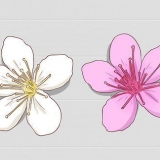Klikk på ikonet og klikk "Blokker en annonse på denne siden" eller høyreklikk på annonsene og klikk "AdBlock" → "Blokker denne annonsen" Beveg musen til annonsen blir blå, og klikk deretter (med mindre du allerede har valgt en bestemt annonse). Flytt glidebryteren til høyre til annonsen forsvinner. Denne glidebryteren vises i et popup-vindu som du kan dra selv for å se hva som er under. klikk på "Ser bra ut" for å blokkere annonsen permanent.
For å støtte spesifikke YouTube-kanaler kan du velge "Tillat ekskludering av spesifikke YouTube-kanaler" gå deretter til en video på YouTube-kanalen, klikk på AdBlock-ikonet og velg "Ekskluder [kanalnavn] sin kanal". Fink "Jeg er en avansert bruker, vis meg de avanserte alternativene" for flere alternativer. hulu.com er bare tilgjengelig i USA, så det vil ikke fungere fra Nederland. Men du kan synkronisere med DropBox. 
De andre filtrene inkluderer "asosial" som blokkerer sosiale medier-knapper, "Fanboys irritasjoner", blokkering av sosiale medier-knapper, popup-vinduer og andre irritasjonsmomenter og andre filtre. Sjekk beskrivelsen av filteret før du bruker det, fordi du kanskje blokkerer noe du bruker. I tillegg kan nettleseren bli tregere. Nederst i vinduet er "Egendefinerte filtre", her kan du legge til dine egne filtre. Les først instruksjonene på støttenettstedet (engelsk) eller les instruksjonene til AdBock Plus (det fungerer på samme måte).


"Blokkering av skadelig programvare" blokkerer domener kjent for å spre virus og andre malware-angrep. "Fjern sosiale medier-knapper" blokkerer knapper fra Facebook, Twitter og andre sosiale medier. "Deaktiver sporing" forhindrer nettsteder fra å spore surfingen din for å bygge en profil og sende deg målrettede annonser.

Fink "Tillat noen ikke-påtrengende annonser" av hvis du også vil blokkere små tekstannonser. Fink "Liste over fjerning av advarselsblokkering" for å blokkere bannere og meldinger som ber deg slå av Adblock. klikk på "Legg til filterabonnement" for å legge til et språk, klikk deretter "Å legge til" for å blokkere annonser på det språket.
Høyreklikk på elementet og klikk "Blokkelement". Du kan også klikke på Adblock plus-ikonet og deretter klikke "Blokkelement" og klikk på annonsen. Ikke rediger filteret som dukker opp før du har lest instruksjonene nedenfor, eller den offisielle forklaringen til Adblock plus. klikk på "Å legge til" eller trykk enter på tastaturet for å blokkere annonsen. Hvis du har gjort en feil, klikk "Avbryt" eller trykk esc.
Du kan få en fullstendig forklaring her men instruksjonene nedenfor kan være lettere å forstå for nybegynnere. 

http://www.nettsted.no/top-banner/* blokkerer hele nettsiden.com har lagret i mappen "øverste banner", forhåpentligvis forhindrer det deg i å se annonser i den annonseboksen (ikke alle nettsteder bruker slike åpenbare adresser). http://www.nettsted.no/*/image-of-clowns.jpg blokkerer bildet "bilde-av-klovner.jpg" på alle sidene på nettstedet.com. http://www.nettsted.no/* blokker alle innhold på nettsiden.com. Hvis du setter stjernen på feil sted, vil du sannsynligvis se en tom side.

^-symbolet på slutten av et filter gjør at filteret bare blokkerer adresser som slutter der eller blir fulgt av et skilletegn. For eksempel: filteret nettsted.no/ad^ blokker "nettsted.no/annonse/noe-her" eller "nettsted.no/ad?=send-malware-ja", men det vil det "nettsted.no/adventures-of-tintin" ikke å blokkere. Legg til symbolet | legg til (vanligvis over enter-tasten) til begynnelsen eller slutten av et filter for å blokkere bare adresser som starter eller slutter på det punktet. For eksempel: filteret swf blokkerer alle adresser som "swf" inneholde (alle Flash-videoer og mye annet innhold). "|swf" blokkerer kun adresser som begynner med "swf" (det hjelper deg ikke så mye). "swf|" blokkerer kun adresser som slutter med "swf" (Kun Flash-videoer).
Fjern annonser på google chrome med adblock
Innhold
Det er mange utvidelser for Google Chrome å blokkere annonser med, men AdBlock og AdBlock Plus er de klart mest populære. Disse utvidelsene er gratis og veldig effektive. Selv om navnene er veldig like, er utvidelsene utviklet av forskjellige personer. Hvilken du foretrekker å bruke er opp til dine personlige preferanser.
Trinn
Metode 1 av 3: Bruk av AdBlock

1. Installer AdBlock.Klikk på denne linken i Chrome-nettleseren, klikk deretter på den blå knappen + GRATIS for å installere AdBlock. En ny fane åpnes og utvidelsen vil bli installert.
- Hvis det ikke fungerer, kan du prøve AdBlock Plus i delen nedenfor i stedet. De to tjenestene er laget av forskjellige personer, men bortsett fra forretningsmodellen er de identiske med hverandre. AdBlock finansieres gjennom donasjoner og blokkerer alle annonser som standard.

2. Klikk på AdBlock-ikonet for å åpne innstillingene. Det er et nytt ikon ved siden av adressefeltet i Chrome: en rød sekskant med en hånd i midten. Klikk for å få tilgang til innstillingene.
Tallet på ikonet viser hvor mange annonser som er blokkert på gjeldende side. Du kan slå av dette i alternativene ved å "Vis antall blokkerte annonser på AdBlock-knappen" å krysse av.

3. Blokker alle annonser som kom gjennom. AdBlock er nå aktivert på alle sider og alle annonser bør fanges opp. Men hvis du ser en annonse, eller hvis du vil blokkere noe på en side slik at siden lastes raskere, blokkerer du den umiddelbart ved å følge disse trinnene:

4. Endre ulike alternativer. Klikk på ikonet for å få frem alternativmenyen, og klikk deretter "Alternativer" for å åpne en ny fane. Fra denne fanen kan du justere ulike alternativer. Noen er selvforklarende, andre alternativer er mer komplekse og forklart nedenfor:

5. Legg til flere filterlister. Hvis det kommer inn mange annonser, må du sannsynligvis oppdatere filtrene dine eller justere listen som AdBlock bruker for å identifisere hva som skal blokkeres. klikk på "Alternativer" og klikk "Filtre" i den øverste linjen. Du kan klikke på "rediger nå" for å bruke de anbefalte filtrene, eller du kan sjekke andre filterlister.

6. Slå på annonser. Klikk på ikonet og klikk "Sett AdBlock på pause" for å deaktivere utvidelsen til du klikker på ikonet igjen. For å vise annonser permanent på en side du besøker ofte, klikk "Ikke blokker noe på denne siden" eller "Ikke blokker noe på sidene på dette domenet" (for alle nettsider på samme nettside).
Metode 2 av 3: Bruk av Adblock Plus

1. Installer Adblock Plus.Klikk på denne linkeni Chrome-nettleseren og klikk deretter på den blå knappen + GRATIS for å installere AdBlock Plus. En ny fane åpnes og utvidelsen vil bli installert.
- Adblock Plus godtar betalinger fra selskaper for å vise noen annonser uansett, men du kan deaktivere dette alternativet. Tjenesten er ellers nesten identisk med AdBlock-utvidelsen.

2. Angi innstillingene dine i den åpne fanen. På fanen vil du se "Adblock plus er installert". Rull ned for å se flere alternativer og slå på disse typer sikkerhet hvis du vil:

3. Se på flere alternativer. Klikk på Adblock Plus-ikonet ved siden av Chromes adresselinje. Det ser ut som en rød sekskant med bokstavene "ABP" i midten. Trinnene nedenfor kan gjøres fra denne menyen.

4. Blokker andre annonser. Den første fanen i menyen "Alternativer" har navnet "Filtrer lister". Her kan du velge hvilke lister over annonser du vil blokkere. Standardinnstillingene er bare det "EasyList nederlandsk + EasyList" er sjekket. Dette bør blokkere de fleste annonser. Her er noen ekstra ofte brukte alternativer:

5. Blokker individuelle annonser. Hvis en annonse vises, eller det er noe på en side som senker surfingen, blokker det spesifikke elementet:
Metode 3 av 3: Legg til egendefinerte filtre

1. Installer en av utvidelsene som beskrevet ovenfor. Et annonsefilter er en nettadresse som utvidelsen ser etter når den bestemmer hva som skal blokkeres. Både med AdBlock og Adblock pluss kan du skrive dine egne filtre. På den måten kan du få tak i annonser som ikke er filtrert, eller du kan blokkere irriterende innhold som ikke er en annonse.

2. Bruk en eksakt adresse for å blokkere bare ett element. Hvis det er et spesifikt bilde eller en video du vil blokkere, trenger du bare den tilknyttede nettadressen. Høyreklikk på elementet og klikk "Kopier bilde-URL" eller "Få gjeldende video-URL". Når det gjelder andre typer innhold, kan du finne ut adressen ved å bruke kommandoen "Blokker annonse", som beskrevet i de forrige avsnittene. Dette vil åpne et popup-vindu der du kan velge elementet og finne ut adressen.
For eksempel hvis du bruker filteret http://www.nettsted.com/top-banner/image-of-clowns.jpg å legge til bare det spesifikke bildet vil bli blokkert.

3. Bruk en stjerne for å lage mer generelle filtre. Ved å erstatte en del av URL-en med en stjerne * (Skift 8 på de fleste tastaturer) vil låse alle elementer som noe inneholder hvor stjernen er plassert. Her er noen eksempler:

4. Se etter utskiftbart innhold i adressen. På mange adresser vil du se en serie med tilsynelatende tilfeldige bokstaver og tall som identifiserer den spesifikke annonsen, størrelsen og andre attributter. Erstatt denne strengen med en stjerne.

5. Hindre filteret fra å blokkere nyttig innhold. Ofte er dette på grunn av en stjerne på feil sted, men hvis annonsene og nyttig innhold har tilnærmet samme adresser, kan du bruke en av følgende teknikker:
Tips
- For å tillate utvidelsene i inkognitomodus, i den øverste linjen i Chrome, gå til Vindu → Utvidelser.Hak deretter av "Tillat i inkognitomodus" ved den aktuelle utvidelsen.
- Begge utvidelsene har mange flere alternativer. Les om det i alternativmenyen eller på utviklerens nettside.
Advarsler
- Installering og bruk av flere utvidelser som blokkerer annonser vil gjøre nettleseren din unødvendig treg.
Artikler om emnet "Fjern annonser på google chrome med adblock"
Оцените, пожалуйста статью
Populær